Win10家庭版打开WinRAR软件闪退怎么解决?一打开WinRAR软件就会自动关闭,那么发生这种情况,有可能是Windows Defender阻止了WinRAR软件,又或者是WinRAR软件缺少某些重要文件需要重新安装软件。下面是系统之家小编整理的解决方法,希望对你有帮助。

方法一:
1、将系统中的WinRAR卸载,Win+I 打开设置,然后单击【系统】。
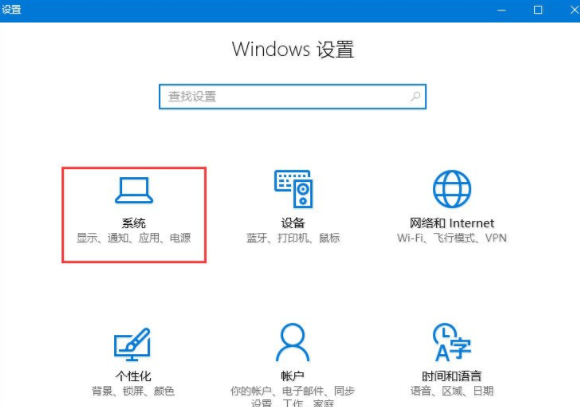
2、在应用和功能右侧找到【WinRAR】,然后点击选择【卸载】按钮将其卸载。
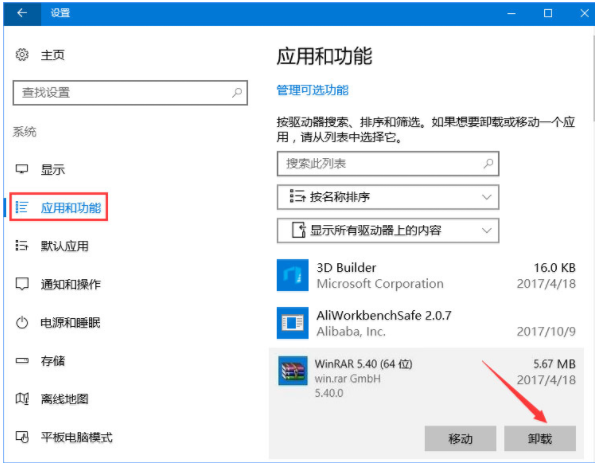
3、卸载后重新下载官方个人版的WinRAR免费版安装即可。
方法二:
抛弃WinRAR,下载360压缩或好压等压缩软件同样可以进行解压文件哦!
方法三:关闭WindoWs Defender
1、开始菜单右键,选择【命令提示符(管理员)(A)】。
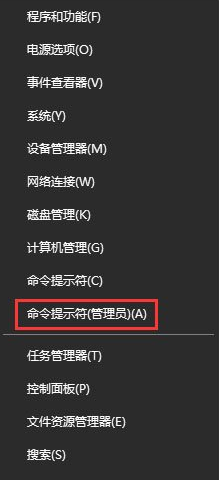
2、在命令提示符中键入如下代码,按下回车键;
reg add "HKEY_LOCAL_MACHINE\SOFTWARE\Policies\Microsoft\Windows Defender" /v DisableAntiSpyware /t REG_DWord /d 1

3、按下ctrl+shift+esc组合键打开任务管理器,切换到【启动】选卡,在下面找到Windows Defender ,在Windows Defender上单击右键选择【禁用】。
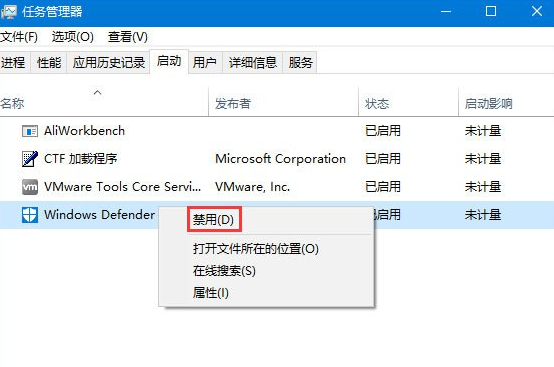
4、设置完成后重启一次计算机即可从根本解决问题。